Szerző:
John Stephens
A Teremtés Dátuma:
26 Január 2021
Frissítés Dátuma:
1 Július 2024
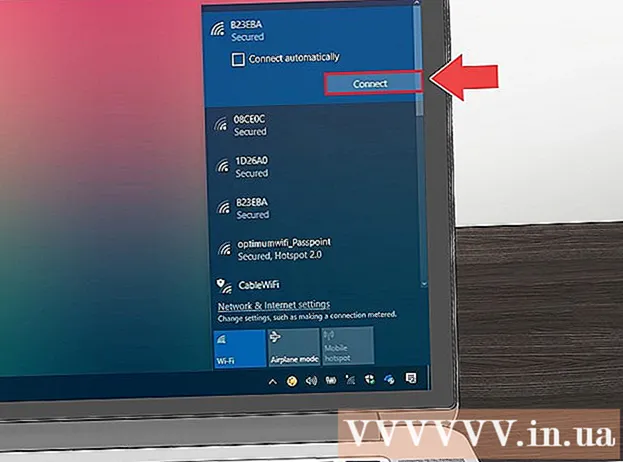
Tartalom
Ez a wikiHow megtanítja, hogyan növelheti a Wi-Fi útválasztó hatótávolságát, hogy a gyártó által hirdetett maximális teljesítményt érje el. Normális esetben nem érhetjük el az útválasztó maximális hatótávolságát anélkül, hogy használnánk bővítő eszközt, például Wi-Fi hullámerősítőt.
Lépések
1. módszer a 2-ből: Alkalmazzon józan ész tanácsokat
Ismerje meg az útválasztó maximális hatótávolságát. A legtöbb forgalomirányító elérheti a 30–46 m maximális hatótávolságot. A konkrét specifikáció megjelenik a csomagoláson és az útválasztó használati útmutatójában.
- Ha az útválasztó maximális hatótávolságán belül eső készülékek nem képesek fogadni a vételt, akkor a router kimeneti jelének erősítéséhez hajtsa végre a módszer következő lépéseit.
- Ha azok az eszközök, amelyekről jeleket akar fogadni, kívül esnek a maximális tartományon, akkor közelebb kell helyeznie őket az útválasztóhoz, vagy erősítőt kell használnia.

Távolítsa el az akadályokat a jel útvonalán. Fizikai akadályok, például bútorok, ajtók, falak és felszerelések, mind csökkenthetik az útválasztó jelét. Ha a router legerősebb Wi-Fi-hullámait szeretné tapasztalni, akkor át kell helyeznie a bútorait, hogy a jel ne akadályozódjon.- Nyilvánvalóan nem tudjuk módosítani a falakat és a padlókat az útválasztó teljesítményének optimalizálása érdekében, csak a kivehetőt kell mozgatnia.

Az optimális teljesítmény érdekében állítsa be a router helyét. Míg az internetkábel helye meghatározza az útválasztó helyét, a Wi-Fi hatótávolságának javításához néhány dolgot megtehet:- Helyezze az útválasztót a lehető legmagasabban, a ház közepére.
- Helyezze az útválasztót körülbelül 1 méterre a modemetől, ha két külön eszközt használ.
- Próbáljon tiszta közvetlen kommunikációt szervezni az útválasztó és a fő, internethez csatlakoztatott eszköz (például számítógép) között.

Ellenőrizze, hogy van-e jel interferenciája. Mivel az útválasztó ugyanazt a Wi-Fi hálózati csatornát használja (2,4 GHz), mint a legtöbb vezeték nélküli elektronikus eszköz, az átviteli jel megzavarodhat vagy megszakadhat az útválasztó és az eszköz között elhelyezkedő elektronika miatt. csatlakozik az internethez (például egy számítógéphez). Próbálja kikapcsolni vagy áthelyezni a következő eszközök egyikét:- Vezeték nélküli telefon
- mikrohullámú sütő
- Babafigyelő eszköz
- Riasztó harangok
- TV távirányító
- Automatikus garázskapu nyitó készülék
Győződjön meg arról, hogy az útválasztó használja-e 2,4 GHz-es csatorna. Sok útválasztó "kétsávos", vagyis a készülék támogatja a szokásos 2,4 GHz-es és a kevésbé gyakori 5 GHz-es csatornát is. Ha készüléke kétsávos modell, ellenőrizze, hogy 2,4 GHz-es Wi-Fi hálózathoz csatlakozik-e a maximális hatótávolság elérése érdekében.
- A megfelelő Wi-Fi hálózathoz közvetlenül csatlakozhat a mobileszköz vagy a számítógép Wi-Fi menüjéből. Egy 2,4 GHz-es csatorna általában csak a Wi-Fi hálózat nevét mutatja, míg egy 5 GHz-es csatorna mögött az "5 GHz" vagy a "Media" szót írja be.
- Bár az 5 GHz-es csatorna általában nagyobb letöltéseket, nagyobb átviteli sebességet és megszakítás nélküli internetet tesz lehetővé, a csatorna sugárzási tartománya kevesebb, mint a fele a 2,4 GHz-es csatornának.
Használjon nem hivatalos erősítőt. Noha nem megbízható, alumínium dobozokkal növelheti az útválasztó hatótávolságát egy irányba.
Jegyzet: Ez a módszer korlátozza az útválasztó jelét fordított irányban.
Frissítse a régi routert. Ha van 3-4 éves útválasztója, akkor a teljesítmény valószínűleg nem olyan, mint régen, és semmilyen újratervezés vagy további hardver nem tudja kijavítani. Ebben az esetben inkább egy új és modern útválasztót kell vásárolnia. hirdetés
2/2 módszer: Használjon erősítőt
Vásároljon Wi-Fi erősítőt. Ezek az eszközök pontosan úgy működnek, ahogy a nevük is sugallja: felveszik az útválasztó jelét és lejátszják, így csatlakozhat a hálózathoz az útválasztó vagy az internetes eszköz mozgatása nélkül. A Wi-Fi erősítők számos modellje elérhető az interneten vagy az üzletekben, ezért csak válasszon egyet jó véleményekkel és kényelmes árral.
- 800 000 és 2 300 000 VND között lehet befektetni egy megfelelő Wi-Fi erősítőbe.
- A legtöbb Wi-Fi erősítő többféle útválasztó modellel is képes együttműködni, de ha lehetséges, akkor ugyanattól a cégtől kell vásárolnia a termékeket.
A Wi-Fi erősítők eltérőek lesznek. Míg az alábbi utasításokat a különféle Wi-Fi-erősítő telepítési eljárásaiból levontuk, olvassa el az aktuális hatótávolság-bővítőre és útválasztóra vonatkozó leírást is.
Keressen egy fali aljzatot az útválasztó közelében. Ideális esetben az erősítőt ugyanabba a helyiségbe kell telepítenie, ahol az útválasztó található, ezért nézze meg az útválasztótól kb. 6 méterre, hogy csatlakoztassa a hatótávolság-bővítőt.
- Vezeték nélküli Wi-Fi erősítővel egyszerűen kapcsolja be a készüléket, és hagyja ki ezt és a következő lépést.
Dugja be a hosszabbítót. Dugja be a hosszabbítót a fali aljzatba a készülék dugóján keresztül. A hosszabbító fénye (ha van) kigyullad, amikor az egységet áramforráshoz csatlakoztatják.
Nyomja meg a WPS gombot a hosszabbítón. A WPS (Wi-Fi Protected Setup) gomb a hosszabbító elején vagy oldalán lesz, de előfordulhat, hogy ellenőriznie kell a készülék dokumentációját annak igazolására.
Keresse meg és érintse meg a router WPS gombját. A WPS gomb általában az útválasztó mögött vagy alatt található. A hatótávolság-csatlakozó csatlakozik az útválasztóhoz.
- Ha az útválasztón nincs WPS gomb, az ellenkező beállításához kövesse a Wi-Fi bővítő kézikönyvében található utasításokat.
Javítsa ki a Wi-Fi bővítőt. Miután csatlakozott az útválasztóhoz, keressen egy kimenetet valahol az útválasztó és a szoba között, ahol ki szeretné terjeszteni a Wi-Fi jelet, és csatlakoztassa az eszközt.
- Győződjön meg arról, hogy a hosszabbító nincs más vezeték nélküli eszköz (például mikrohullámú sütő) közelében.
- Nagy valószínűséggel be kell csatlakoztatnia a Wi-Fi hatótávolság-bővítőt a padló közelében lévő aljzatba, ami korlátozza az eszköz hatósugarát. Megoldhatjuk ezt a problémát egy hosszabbító kábel használatával.
- Bár néhány újabb erősítő nem befolyásolja az internet sebességét, sokan felére csökkenthetik a vonal sebességét.
Csatlakozzon az útválasztóhoz. Számítógép, okostelefon vagy táblagép segítségével válassza ki az útválasztó vezeték nélküli hálózatának nevét a Wi-Fi menüből (mostantól az erősítőnek köszönhetően elérhető), majd adja meg a csatlakozáshoz szükséges jelszót összefűzés. hirdetés
Tanács
- Néhány Wi-Fi hardvercég "hálós" eszközöket gyárt, amelyek lényegében két vagy több miniatűr vezeték nélküli útválasztó a ház körül. A magas költségek ellenére a hálós hálózatok egységes és széles lefedettséget biztosítanak.
- A régi és hagyományos házak falai fából készült oszlopokból készülnek, míg az irodaházak, épületek és lakások gyakran fémoszlopokkal vannak ellátva a falban. Ez a fémrendszer nagyban befolyásolhatja a Wi-Fi-hullámokat, ezért a jelek diagnosztizálásakor vegye figyelembe a konstrukció típusát.
Figyelem
- Az útválasztó jelének kiterjesztése a nemzeti Wi-Fi hálózati eljárások betartása nélkül díjat jelenthet. Erről érdeklődjön a szolgáltatónál, hogy meggyőződjön arról, hogy a tervezett munka legális-e.



